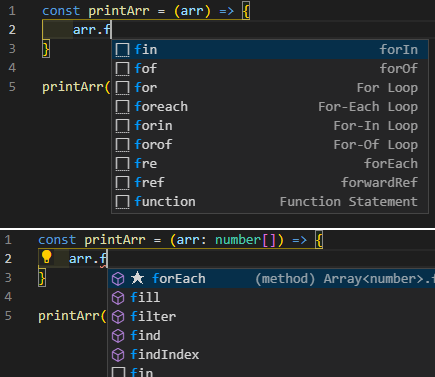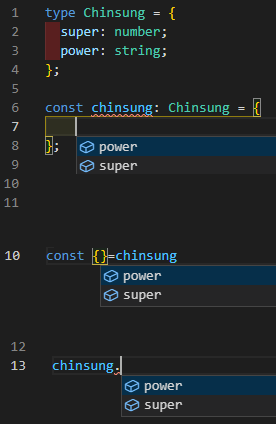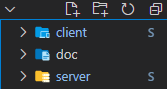parseInt vs. Math.floor
1 | let n = 1.1; |
- 소수점 이하를 버릴 때
Math.floor()(내림)를 주로 썼는데 음수에서 기대한 것과 다르게 동작하는 것을 알게 되었다… parseInt()는 매개변수로 문자열을 받기 때문에 주로 문자열로부터 숫자를 파싱 할 때 사용하는 줄 알았다parseInt()는 매개변수로 string 타입이 아니면 스트링으로 자동 캐스팅하여 그냥 숫자를 넘겨줘도 잘 동작한다
- ⚠️ 음 근데 문자열로 된 숫자를 인풋으로 줄 때 주의해야 한다
- parseInt나 Math.floor나 상관없이 엄청나게 큰 문자열로 된 숫자를 number 타입으로 캐스팅하는 용도로 사용하면 안 된다